cad中极限公差怎么标注
如何使用CAD标注图形公差
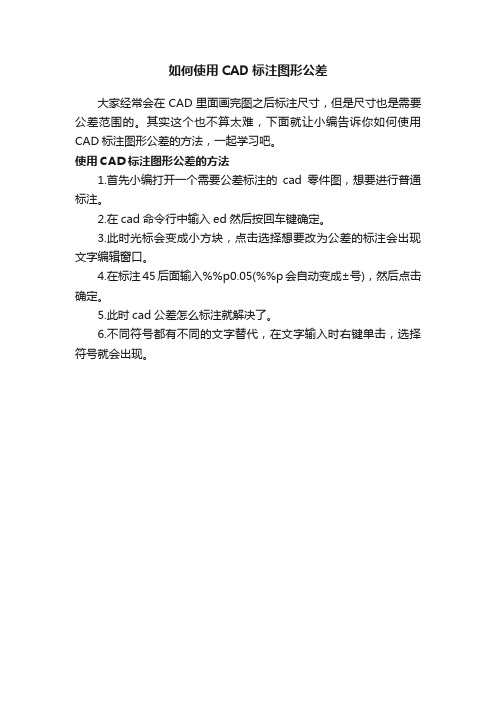
如何使用CAD标注图形公差
大家经常会在CAD里面画完图之后标注尺寸,但是尺寸也是需要公差范围的。
其实这个也不算太难,下面就让小编告诉你如何使用CAD标注图形公差的方法,一起学习吧。
使用CAD标注图形公差的方法
1.首先小编打开一个需要公差标注的cad零件图,想要进行普通标注。
2.在cad命令行中输入ed然后按回车键确定。
3.此时光标会变成小方块,点击选择想要改为公差的标注会出现文字编辑窗口。
4.在标注45后面输入%%p0.05(%%p会自动变成±号),然后点击确定。
5.此时cad公差怎么标注就解决了。
6.不同符号都有不同的文字替代,在文字输入时右键单击,选择符号就会出现。
AutoCAD公差标注方法

公差标注方法
公差标注方法
1. 选择已有标注尺寸
2、单击“特性”图标
3、试在文字替换栏内输入:120\H0.65X\S +0.25^-0.35
4、请看效果如何?!
-------------------------------
我觉得你们都复杂了呀
你先标注一个简单的如直径为50的上偏为+0.1,下偏差为-0.2,先不要加公差,标注好后,再用标注工具栏里的"编辑标注"命令栏选(N)
就可以编辑了去掉<>输入%%c50+0.1^-0.2,用光标选定+0.1^-0.2后,有一个堆叠工具a/b,点击就ok了
单个箭头:其实不就是“快速引线”吗?就是标注工具栏里的一个边上带个A字的单个箭头,点击后输入“S”,设置“注释”为“无”,“引线”为“直线”,“点数”为“2”,“箭头”为“实心闭合”,确定之后在绘图区内点两下就出来了(点在你需要的两个地方)。
关于带公差代号的公差标注:
双击要编辑的尺寸(当然要先标注好),打开“特性”编辑对话框,打开“主单位”,在“标注后缀”中输入H7({\H0.7x;\S+0.018^ 0;}),回车,尺寸标注上就显示出带公差代号、带括号的上下极限偏差了。
此处“H7”、“+0.018”、“ 0”是举例,应按实际公差和代号输入,“\H0.7x;”命令在“{ }”内需要显示的文字字高为0.7倍(此处以标注文字字高为基准),“\S”命令后面的文字显示出来,“^”命令在它前后的文字按公差形式对叠。
标注的“特性”对话框用处非常大,有心人可以逐个设置看看效果。
“标注样式管理器”中的公差不要去设置,它对所有的尺寸都有效,所有尺寸都是这个公差了,实际零件图上是不可能的。
最新-cad中极限公差怎么标注 精品
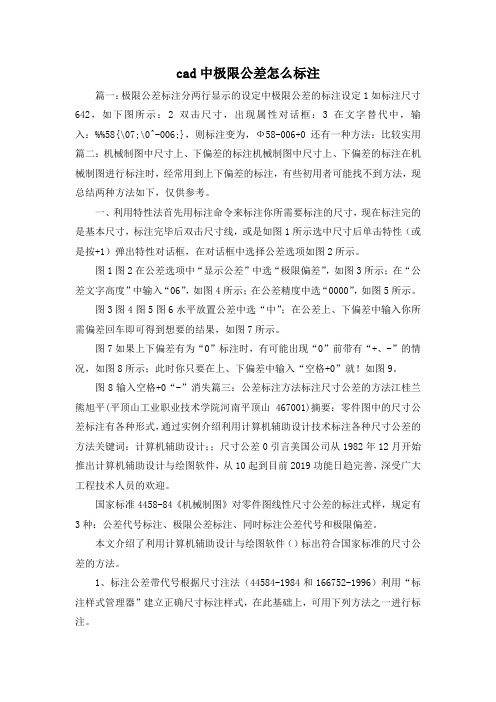
cad中极限公差怎么标注篇一:极限公差标注分两行显示的设定中极限公差的标注设定1如标注尺寸642,如下图所示:2双击尺寸,出现属性对话框:3在文字替代中,输入:%%58{\07;\0^-006;},则标注变为,Ф58-006+0还有一种方法:比较实用篇二:机械制图中尺寸上、下偏差的标注机械制图中尺寸上、下偏差的标注在机械制图进行标注时,经常用到上下偏差的标注,有些初用者可能找不到方法,现总结两种方法如下,仅供参考。
一、利用特性法首先用标注命令来标注你所需要标注的尺寸,现在标注完的是基本尺寸,标注完毕后双击尺寸线,或是如图1所示选中尺寸后单击特性(或是按+1)弹出特性对话框,在对话框中选择公差选项如图2所示。
图1图2在公差选项中“显示公差”中选“极限偏差”,如图3所示;在“公差文字高度”中输入“06”,如图4所示;在公差精度中选“0000”,如图5所示。
图3图4图5图6水平放置公差中选“中”;在公差上、下偏差中输入你所需偏差回车即可得到想要的结果,如图7所示。
图7如果上下偏差有为“0”标注时,有可能出现“0”前带有“+、-”的情况,如图8所示;此时你只要在上、下偏差中输入“空格+0”就!如图9。
图8输入空格+0“-”消失篇三:公差标注方法标注尺寸公差的方法江桂兰熊旭平(平顶山工业职业技术学院河南平顶山467001)摘要:零件图中的尺寸公差标注有各种形式,通过实例介绍利用计算机辅助设计技术标注各种尺寸公差的方法关键词:计算机辅助设计;;尺寸公差0引言美国公司从1982年12月开始推出计算机辅助设计与绘图软件,从10起到目前2019功能日趋完善,深受广大工程技术人员的欢迎。
国家标准4458-84《机械制图》对零件图线性尺寸公差的标注式样,规定有3种:公差代号标注、极限公差标注、同时标注公差代号和极限偏差。
本文介绍了利用计算机辅助设计与绘图软件()标出符合国家标准的尺寸公差的方法。
1、标注公差带代号根据尺寸注法(44584-1984和166752-1996)利用“标注样式管理器”建立正确尺寸标注样式,在此基础上,可用下列方法之一进行标注。
[整理]CAD中标注极限偏差的方法
![[整理]CAD中标注极限偏差的方法](https://img.taocdn.com/s3/m/72fe5ff22cc58bd63186bdca.png)
∙
∙CAD中标注极限偏差的方法
∙作者:daomi 浏览次数:次发布时间:2012-05-10 16:30 以下图为例:
方法一:
直接在标注样式中修改上下偏差值,如下图:
方法二:
直接在标注好的文字上添加上下偏差:输入170^-0.027,然后将上下偏差堆叠。
方法三:
直接在特性中修改:
先标注好,然后选中标注,执行ctrl+1命令,在特性表中修改上下偏差即可。
请问CAD中上下偏差怎么标注
推荐答案
2011-8-5 11:25
你可以双击那个尺寸,然后左边有个对话框,下拉,有个公差,你在那边修改就好了。
(看上图)
2011-8-5 11:58 Kiss傻松松|二级
形位公差有两种标注方式:1.在[替代当前样式]对话框的[公差]选项卡中设置尺
寸上、下偏差。
2.标注时利用“多行文字”选项打开多文字编辑器,然后采用堆叠文字方式标注公差。
打开[标注样式管理器]对话框→单击“替代”按钮,就可进入[替代当前样式]对话框,再到[公差]选项卡里搞你所要标注的上、下偏差。
|评论
2011-8-5 14:29 小善和爱良|二级
给你说个很简单的:利用“多行文字”选项打开多文字编辑器,利用堆叠,如文字“+0.020^-0.016",选择此文字,单击鼠标右键,选择【堆叠】即可。
AutoCAD尺寸标注公差方法
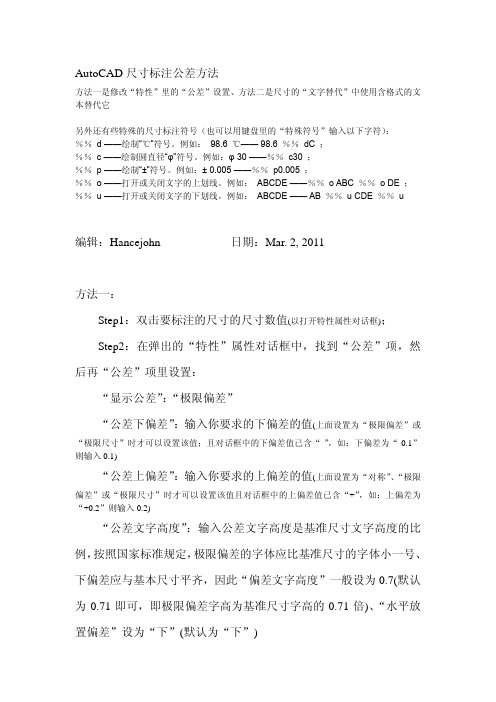
AutoCAD尺寸标注公差方法方法一是修改“特性”里的“公差”设置、方法二是尺寸的“文字替代”中使用含格式的文本替代它另外还有些特殊的尺寸标注符号(也可以用键盘里的“特殊符号”输入以下字符):%% d ——绘制“℃”符号。
例如: 98.6 ℃—— 98.6 %% dC ;%% c ——绘制圆直径“φ”符号。
例如:φ 30 ——%% c30 ;%% p ——绘制“±”符号。
例如:± 0.005 ——%% p0.005 ;%% o ——打开或关闭文字的上划线。
例如: ABCDE ——%% o ABC %% o DE ;%% u ——打开或关闭文字的下划线。
例如: ABCDE —— AB %% u CDE %% u编辑:Hancejohn 日期:Mar. 2, 2011方法一:Step1:双击要标注的尺寸的尺寸数值(以打开特性属性对话框);Step2:在弹出的“特性”属性对话框中,找到“公差”项,然后再“公差”项里设置:“显示公差”:“极限偏差”“公差下偏差”:输入你要求的下偏差的值(上面设置为“极限偏差”或“极限尺寸”时才可以设置该值;且对话框中的下偏差值已含“-”,如:下偏差为“-0.1”则输入0.1)“公差上偏差”:输入你要求的上偏差的值(上面设置为“对称”、“极限偏差”或“极限尺寸”时才可以设置该值且对话框中的上偏差值已含“+”,如:上偏差为“+0.2”则输入0.2)“公差文字高度”:输入公差文字高度是基准尺寸文字高度的比例,按照国家标准规定,极限偏差的字体应比基准尺寸的字体小一号、下偏差应与基本尺寸平齐,因此“偏差文字高度”一般设为0.7(默认为0.71即可,即极限偏差字高为基准尺寸字高的0.71倍)、“水平放置偏差”设为“下”(默认为“下”)“公差精度”:选择你要公差的小数点位数,如:下偏差为-0.10,则设为0.00,如果下偏差为-0.100则设为0.000方法二:Step1:双击要标注的尺寸的尺寸数值(以打开特性属性对话框);Step2:在弹出的“特性”属性对话框中,找到“文字”项,然后再“文字替代”项里在英文输入状态下输入“<>{\H0.71x;\S-0.10^+0.20;}”(不含双引号“”)也可以实现标注偏差。
AutoCAD中尺寸公差标注的几种途径

AutoCAD中尺寸公差标注的几种途径2008-02-18 17:18尺寸公差是机械设计中一项重要的技术要求,在用利用AutoCAD软件绘制机械图时,经常遇到标注尺寸公差的情况.设计人员需根据尺寸公差代号查找国家标准极限偏差表,找出该尺寸的极限偏差数值,按照一定的格式在图中标注。
为实现这一要求通常有以下几种方法,现总结如下:途径1:利用AutoCAD提供的“尺寸样式管理器”对话框设置当前尺寸标注样式的替代样式(如图1所示)。
图1 标注样式管理器在替代样式中设置公差的形式是极限偏差或对称偏差等,然后输入偏差数值及偏差文字高度和位置。
用此替代样式标注的尺寸都将带有所设置的公差文字,直至取消该样式替代。
若要标注不同的尺寸公差则需重复上述过程,建立一个新的样式替代。
需要指出的是在这一操作过程中用户必须使用系统给出的缺省基本尺寸文本,否则系统不予标注偏差,只标注基本尺寸。
这样就给用户的尺寸偏差的标注工作造成不便。
途径2:利用AutoCAD的“多行文字编辑器”对话框的文字堆叠功能添加公差文字。
在尺寸标注命令执行过程中,当命令行显示“指定尺寸线位置或[多行文字(M)/文字(T)/角度(A)/水平(H)/垂直(V)/旋转(R)]:”时键入“M”,调出“多行文字编辑器”对话框(如图2所示)。
直接输入上下偏差数值并用符号“^”分隔(例如:+0.01^-0.02),然后选中输入的文字,点击对话框工具条上的按钮使公差文字堆叠即可。
对话框中的“<>”符号代表该尺寸的缺省文本,可以直接删除、修改。
对于堆叠文字的编辑可以选中该堆叠文字后单击鼠标右键,在弹出的快捷菜单中选择“特性”,打开如图3所示的“堆叠特性”对话框便可修改堆叠文字的内容、大小、位置等内容。
图2 多行文字编辑器图3 堆叠特性对话框这种方法比直接使用AutoCAD的公差标注功能要简便,可用于线性标注、对齐标注、直(半)径标注和角度标注,但不能用于基线标注和连续标注。
cad公差尺寸标注方法
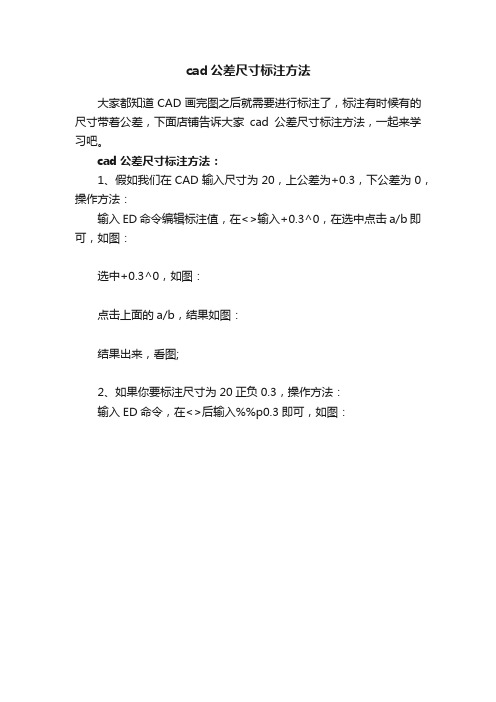
选中+0.3^0,如图:
点击上面的a/b,结果如图:
结果出来,看图;
2、如果你要标注尺寸为20正负0.3,操作方法:
输入ED命令,在<>后输入%%p0.3即可,如图:
大家都知道cad画完图之后就需要进行标注了标注有时候有的尺寸带着公差下面学习啦小编告诉大家cad公差尺寸标注方法一起来学习吧
cad公差尺寸标注方法
大家都知道CAD画完图之后就需要进行标注了,标注有时候有的尺寸带着公差,下面店铺告诉大家cad公差尺寸标注方法,一起来学习吧。
cad公差尺寸标注方法:
1、假如我们在CAD输入尺寸为20,上公差为+0.3,下公差为0,操作方法:
怎么标注cad的尺寸公差
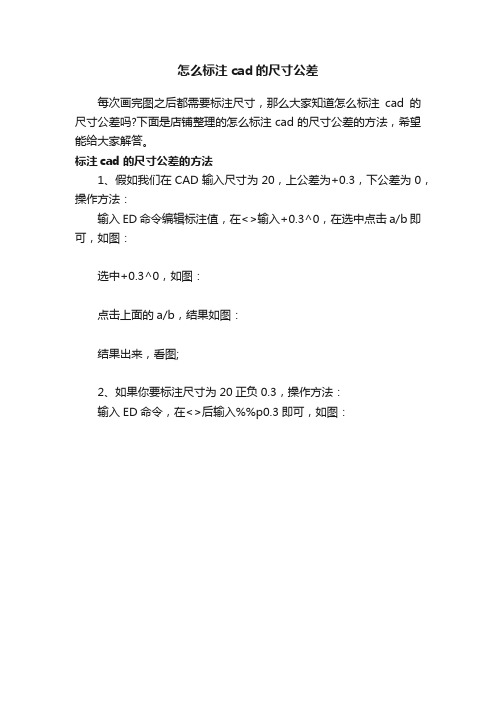
怎么标注cad的尺寸公差
每次画完图之后都需要标注尺寸,那么大家知道怎么标注cad的尺寸公差吗?下面是店铺整理的怎么标注cad的尺寸公差的方法,希望能给大家解答。
பைடு நூலகம்标注cad的尺寸公差的方法
1、假如我们在CAD输入尺寸为20,上公差为+0.3,下公差为0,操作方法:
输入ED命令编辑标注值,在<>输入+0.3^0,在选中点击a/b即可,如图:
选中+0.3^0,如图:
点击上面的a/b,结果如图:
结果出来,看图;
2、如果你要标注尺寸为20正负0.3,操作方法:
输入ED命令,在<>后输入%%p0.3即可,如图:
如何标注CAD图形尺寸公差
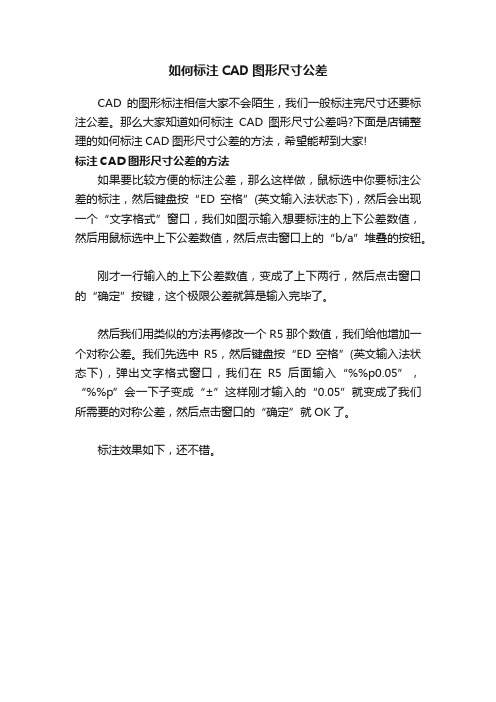
如何标注CAD图形尺寸公差
CAD的图形标注相信大家不会陌生,我们一般标注完尺寸还要标注公差。
那么大家知道如何标注CAD图形尺寸公差吗?下面是店铺整理的如何标注CAD图形尺寸公差的方法,希望能帮到大家!
标注CAD图形尺寸公差的方法
如果要比较方便的标注公差,那么这样做,鼠标选中你要标注公差的标注,然后键盘按“ED空格”(英文输入法状态下),然后会出现一个“文字格式”窗口,我们如图示输入想要标注的上下公差数值,然后用鼠标选中上下公差数值,然后点击窗口上的“b/a”堆叠的按钮。
刚才一行输入的上下公差数值,变成了上下两行,然后点击窗口的“确定”按键,这个极限公差就算是输入完毕了。
然后我们用类似的方法再修改一个R5那个数值,我们给他增加一个对称公差。
我们先选中R5,然后键盘按“ED空格”(英文输入法状态下),弹出文字格式窗口,我们在R5后面输入“%%p0.05”,“%%p”会一下子变成“±”这样刚才输入的“0.05”就变成了我们所需要的对称公差,然后点击窗口的“确定”就OK了。
标注效果如下,还不错。
CAD 如何使用公差和配合标注
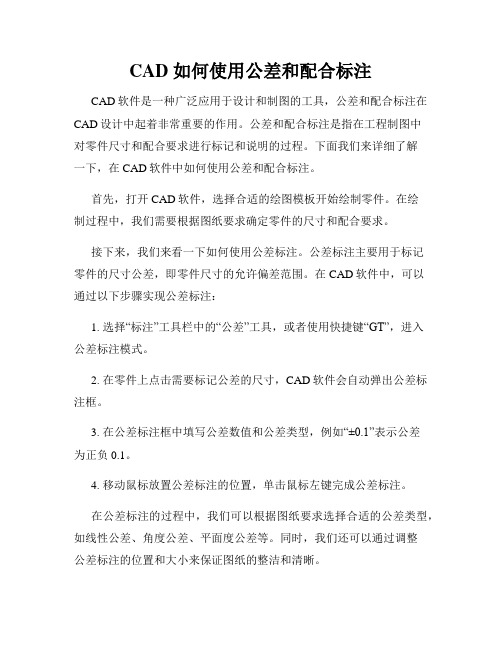
CAD 如何使用公差和配合标注CAD软件是一种广泛应用于设计和制图的工具,公差和配合标注在CAD设计中起着非常重要的作用。
公差和配合标注是指在工程制图中对零件尺寸和配合要求进行标记和说明的过程。
下面我们来详细了解一下,在CAD软件中如何使用公差和配合标注。
首先,打开CAD软件,选择合适的绘图模板开始绘制零件。
在绘制过程中,我们需要根据图纸要求确定零件的尺寸和配合要求。
接下来,我们来看一下如何使用公差标注。
公差标注主要用于标记零件的尺寸公差,即零件尺寸的允许偏差范围。
在CAD软件中,可以通过以下步骤实现公差标注:1. 选择“标注”工具栏中的“公差”工具,或者使用快捷键“GT”,进入公差标注模式。
2. 在零件上点击需要标记公差的尺寸,CAD软件会自动弹出公差标注框。
3. 在公差标注框中填写公差数值和公差类型,例如“±0.1”表示公差为正负0.1。
4. 移动鼠标放置公差标注的位置,单击鼠标左键完成公差标注。
在公差标注的过程中,我们可以根据图纸要求选择合适的公差类型,如线性公差、角度公差、平面度公差等。
同时,我们还可以通过调整公差标注的位置和大小来保证图纸的整洁和清晰。
接下来,让我们来了解一下如何使用配合标注。
配合标注主要用于标记零件的配合要求,即零件之间的相互关系。
在CAD软件中,可以通过以下步骤实现配合标注:1. 选择“标注”工具栏中的“标注”工具,或者使用快捷键“DT”,进入标注模式。
2. 在零件上点击需要标记配合的位置,CAD软件会自动弹出配合标注框。
3. 在配合标注框中选择合适的配合类型,如轴向配合、面向配合、装配配合等。
4. 移动鼠标放置配合标注的位置,单击鼠标左键完成配合标注。
在配合标注的过程中,我们需要根据图纸要求选择合适的配合类型,并确保标注的位置和大小符合要求。
配合标注一般需要标注在零件的相应轮廓上,以便工程师和操作人员理解和执行。
总结起来,CAD软件中使用公差和配合标注十分重要。
怎么在CAD标注正负公差

怎么在CAD标注正负公差
正负公差在CAD中经常要对一些图形尺寸标注,方法其实不难,下面由店铺告诉大家怎么在CAD标注正负公差,快跟我一起来学习吧。
在CAD标注正负公差的方法
1.首先小编打开一个需要公差标注的cad零件图,想要进行普通标注。
2.在cad命令行中输入ed然后按回车键确定。
3.此时光标会变成小方块,点击选择想要改为公差的标注会出现文字编辑窗口。
4.在标注45后面输入%%p0.05(%%p会自动变成±号),然后点击确定。
5.此时cad公差怎么标注就解决了。
6.不同符号都有不同的文字替代,在文字输入时右键单击,选择符号就会出现。
cad中极限公差怎么标注
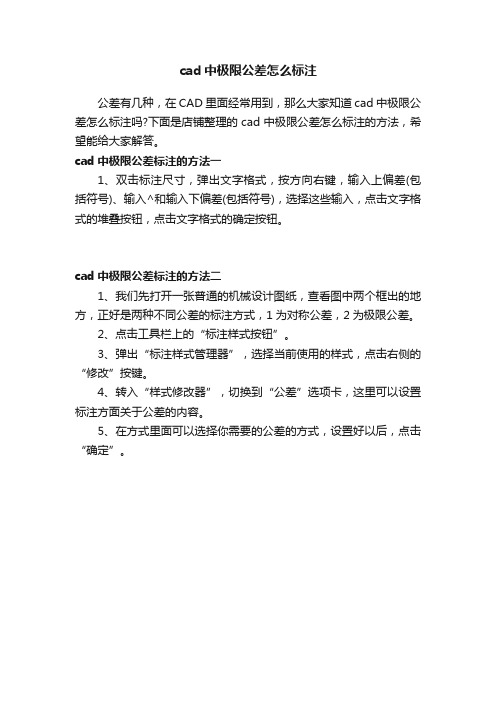
cad中极限公差怎么标注
公差有几种,在CAD里面经常用到,那么大家知道cad中极限公差怎么标注吗?下面是店铺整理的cad中极限公差怎么标注的方法,希望能给大家解答。
cad中极限公差标注的方法一
1、双击标注尺寸,弹出文字格式,按方向右键,输入上偏差(包括符号)、输入^和输入下偏差(包括符号),选择这些输入,点击文字格式的堆叠按钮,点击文字格式的确定按钮。
cad中极限公差标注的方法二
1、我们先打开一张普通的机械设计图纸,查看图中两个框出的地方,正好是两种不同公差的标注方式,1为对称公差,2为极限公差。
2、点击工具栏上的“标注样式按钮”。
3、弹出“标注样式管理器”,选择当前使用的样式,点击右侧的“修改”按键。
4、转入“样式修改器”,切换到“公差”选项卡,这里可以设置标注方面关于公差的内容。
5、在方式里面可以选择你需要的公差的方式,设置好以后,点击“确定”。
CAD绘图中的公差标注技巧与方法

CAD绘图中的公差标注技巧与方法在CAD绘图中,公差标注是重要的一环,它能够清晰地表达设计要求与尺寸容差。
本文将介绍一些常见的公差标注技巧与方法,帮助读者提高CAD绘图的质量与准确性。
1. 使用标准符号:公差标注中使用标准符号能够确保设计师和工程师之间的有效沟通。
一些常用的标准符号包括直径公差、圆形度、平面度等,可以在绘图软件中的符号库中找到并插入到图纸中。
2. 确定尺寸容差:在进行公差标注之前,必须确定每个尺寸的容差范围。
容差是指允许的尺寸变化范围,既包括上限也包括下限。
3. 标注定位公差:当需要对几何元素的位置进行标注时,可以使用定位公差。
定位公差是指对零件目标位置的要求,通常用于描述孔的位置、两个零件之间的相对位置等。
在绘图软件中,可以使用符号库中的定位公差符号进行标注。
4. 注意尺寸链:在进行公差标注时,要特别关注尺寸链的连续性。
尺寸链是指在图纸中连接相同特征的所有尺寸的线。
通过使用尺寸链,可以清楚地表示出不同元素之间的关系,有助于理解设计要求。
5. 使用基准尺寸:在CAD绘图中,基准尺寸是一个参考尺寸,用于确定其他尺寸的位置。
通过设置基准尺寸,可以简化绘图过程,并确保相对位置的准确性。
6. 使用公差带:公差带是指在零件上标出一条带,表示允许的尺寸范围。
使用公差带可以直观地表示出尺寸的可接受范围,对于复杂的零件尤为重要。
7. 避免重复标注:在进行公差标注时,避免对同一尺寸进行重复标注。
重复标注会增加混乱和误解的可能性,降低图纸的清晰性。
8. 简洁明了:在进行公差标注时,务必保持简洁明了。
过多的标注和文字会给阅读者带来困惑和误解。
只标注必要的尺寸和公差,避免过度标注,保持图纸的整洁。
综上所述,CAD绘图中的公差标注是确保设计要求和尺寸容差符合的重要环节。
通过使用标准符号、确定尺寸容差、标注定位公差、注意尺寸链、使用基准尺寸等技巧与方法,可以提高CAD绘图的质量与准确性。
同时,还要注意避免重复标注,保持简洁。
cad公差标注方法
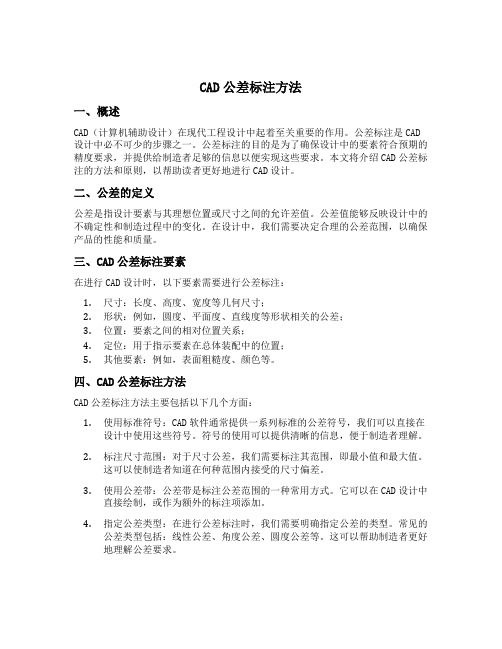
CAD公差标注方法一、概述CAD(计算机辅助设计)在现代工程设计中起着至关重要的作用。
公差标注是CAD 设计中必不可少的步骤之一。
公差标注的目的是为了确保设计中的要素符合预期的精度要求,并提供给制造者足够的信息以便实现这些要求。
本文将介绍CAD公差标注的方法和原则,以帮助读者更好地进行CAD设计。
二、公差的定义公差是指设计要素与其理想位置或尺寸之间的允许差值。
公差值能够反映设计中的不确定性和制造过程中的变化。
在设计中,我们需要决定合理的公差范围,以确保产品的性能和质量。
三、CAD公差标注要素在进行CAD设计时,以下要素需要进行公差标注:1.尺寸:长度、高度、宽度等几何尺寸;2.形状:例如,圆度、平面度、直线度等形状相关的公差;3.位置:要素之间的相对位置关系;4.定位:用于指示要素在总体装配中的位置;5.其他要素:例如,表面粗糙度、颜色等。
四、CAD公差标注方法CAD公差标注方法主要包括以下几个方面:1.使用标准符号:CAD软件通常提供一系列标准的公差符号,我们可以直接在设计中使用这些符号。
符号的使用可以提供清晰的信息,便于制造者理解。
2.标注尺寸范围:对于尺寸公差,我们需要标注其范围,即最小值和最大值。
这可以使制造者知道在何种范围内接受的尺寸偏差。
3.使用公差带:公差带是标注公差范围的一种常用方式。
它可以在CAD设计中直接绘制,或作为额外的标注项添加。
4.指定公差类型:在进行公差标注时,我们需要明确指定公差的类型。
常见的公差类型包括:线性公差、角度公差、圆度公差等。
这可以帮助制造者更好地理解公差要求。
5.结合文字说明:在进行公差标注时,我们可以结合文字说明,提供更详细的信息。
文字说明可以解释公差要求的背景和目的,以便于制造者的理解和实施。
五、CAD公差标注原则在进行CAD公差标注时,需要遵循以下原则:1.合理性原则:公差标注应根据设计要素的功能和重要性来确定。
对于关键要素,公差要求应更为严格。
cad公差怎么标

本文整理于网络,仅供阅读参考
cad公差怎么标
cad公差怎么标的方法一:
命令行写ed回车,选中没有公差的标注,按键盘end把光标移到末尾,输入公差,上差和下差之间加个^。
就是数字键6上面那个
选中公差,就是把它们全部抹黑,点一下a/b就是堆叠按钮就可以了。
如下图:
cad公差怎么标的方法二:
和编辑尺寸的方式是一样的,输入完字后,上方会出现一个编辑框,在上方确定键的右边有个朝下的小箭头,如果需要输入正负值是一样的就点击,然后里面有个《符号栏》,在里面有个正负值,点击之后输入你需要的数值即可,如果输入正负值不相同的,比如正0.3 负0.1就输入以下格式(+0.3^-0.1)再按编辑框里的 a/b 即可,如果是正0.3,负0 那就输入《+0.3^ 0》再按 a/b 即可。
(ps:正负数值中间的符号 ^ 这个是按住shift键状态下的数字6键,) 不知道低版本的cad里有没有编辑框,自我07版cad之后都有这个框,再早就不知道有没有了。
cad怎样标注上下公差符号
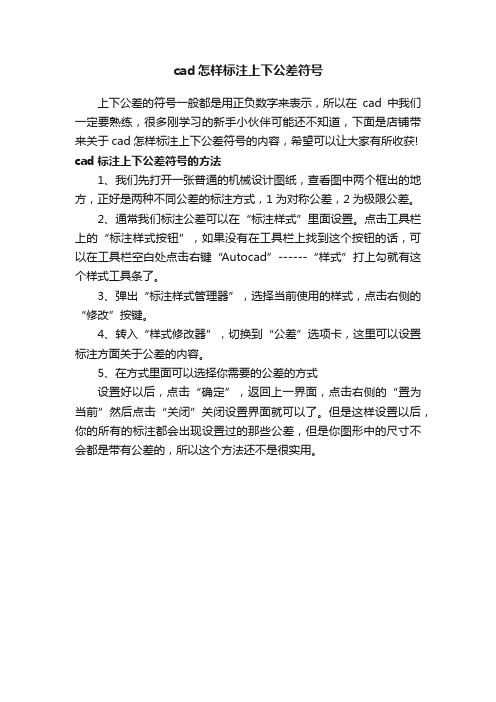
cad怎样标注上下公差符号
上下公差的符号一般都是用正负数字来表示,所以在cad中我们一定要熟练,很多刚学习的新手小伙伴可能还不知道,下面是店铺带来关于cad怎样标注上下公差符号的内容,希望可以让大家有所收获! cad标注上下公差符号的方法
1、我们先打开一张普通的机械设计图纸,查看图中两个框出的地方,正好是两种不同公差的标注方式,1为对称公差,2为极限公差。
2、通常我们标注公差可以在“标注样式”里面设置。
点击工具栏上的“标注样式按钮”,如果没有在工具栏上找到这个按钮的话,可以在工具栏空白处点击右键“Autocad”------“样式”打上勾就有这个样式工具条了。
3、弹出“标注样式管理器”,选择当前使用的样式,点击右侧的“修改”按键。
4、转入“样式修改器”,切换到“公差”选项卡,这里可以设置标注方面关于公差的内容。
5、在方式里面可以选择你需要的公差的方式
设置好以后,点击“确定”,返回上一界面,点击右侧的“置为当前”然后点击“关闭”关闭设置界面就可以了。
但是这样设置以后,你的所有的标注都会出现设置过的那些公差,但是你图形中的尺寸不会都是带有公差的,所以这个方法还不是很实用。
CAD标注尺寸公差的教程
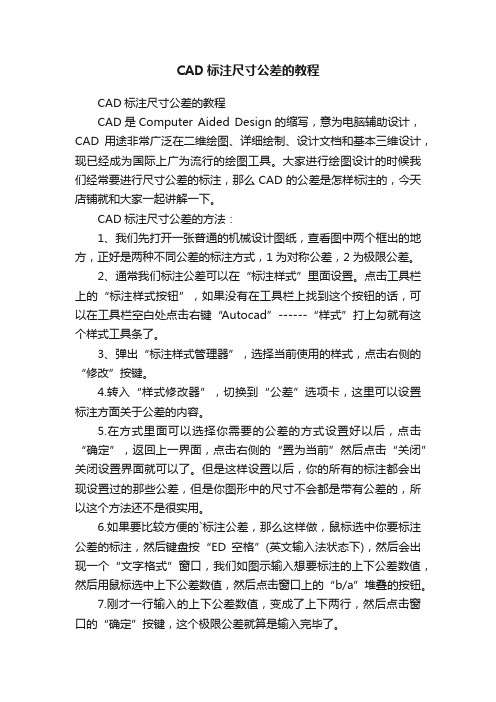
CAD标注尺寸公差的教程CAD标注尺寸公差的教程CAD是Computer Aided Design的缩写,意为电脑辅助设计,CAD用途非常广泛在二维绘图、详细绘制、设计文档和基本三维设计,现已经成为国际上广为流行的绘图工具。
大家进行绘图设计的时候我们经常要进行尺寸公差的标注,那么CAD的公差是怎样标注的,今天店铺就和大家一起讲解一下。
CAD标注尺寸公差的方法:1、我们先打开一张普通的机械设计图纸,查看图中两个框出的地方,正好是两种不同公差的标注方式,1为对称公差,2为极限公差。
2、通常我们标注公差可以在“标注样式”里面设置。
点击工具栏上的“标注样式按钮”,如果没有在工具栏上找到这个按钮的话,可以在工具栏空白处点击右键“Autocad”------“样式”打上勾就有这个样式工具条了。
3、弹出“标注样式管理器”,选择当前使用的样式,点击右侧的“修改”按键。
4.转入“样式修改器”,切换到“公差”选项卡,这里可以设置标注方面关于公差的内容。
5.在方式里面可以选择你需要的公差的方式设置好以后,点击“确定”,返回上一界面,点击右侧的“置为当前”然后点击“关闭”关闭设置界面就可以了。
但是这样设置以后,你的所有的标注都会出现设置过的那些公差,但是你图形中的尺寸不会都是带有公差的,所以这个方法还不是很实用。
6.如果要比较方便的`标注公差,那么这样做,鼠标选中你要标注公差的标注,然后键盘按“ED空格”(英文输入法状态下),然后会出现一个“文字格式”窗口,我们如图示输入想要标注的上下公差数值,然后用鼠标选中上下公差数值,然后点击窗口上的“b/a”堆叠的按钮。
7.刚才一行输入的上下公差数值,变成了上下两行,然后点击窗口的“确定”按键,这个极限公差就算是输入完毕了。
8.然后我们用类似的方法再修改一个R5那个数值,我们给他增加一个对称公差。
我们先选中R5,然后键盘按“ED空格”(英文输入法状态下),弹出文字格式窗口,我们在R5后面输入“%%p0.05”,“%%p”会一下子变成“±”这样刚才输入的“0.05”就变成了我们所需要的对称公差,然后点击窗口的“确定”就OK了。
cad图形的公差应该怎么标注
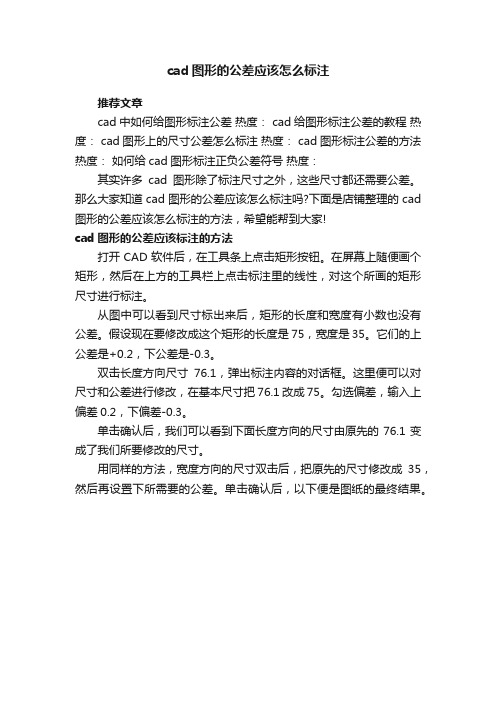
cad图形的公差应该怎么标注
推荐文章
cad中如何给图形标注公差热度: cad给图形标注公差的教程热度: cad图形上的尺寸公差怎么标注热度: cad图形标注公差的方法热度:如何给cad图形标注正负公差符号热度:
其实许多cad图形除了标注尺寸之外,这些尺寸都还需要公差。
那么大家知道cad图形的公差应该怎么标注吗?下面是店铺整理的cad 图形的公差应该怎么标注的方法,希望能帮到大家!
cad图形的公差应该标注的方法
打开CAD软件后,在工具条上点击矩形按钮。
在屏幕上随便画个矩形,然后在上方的工具栏上点击标注里的线性,对这个所画的矩形尺寸进行标注。
从图中可以看到尺寸标出来后,矩形的长度和宽度有小数也没有公差。
假设现在要修改成这个矩形的长度是75,宽度是35。
它们的上公差是+0.2,下公差是-0.3。
双击长度方向尺寸76.1,弹出标注内容的对话框。
这里便可以对尺寸和公差进行修改,在基本尺寸把76.1改成75。
勾选偏差,输入上偏差0.2,下偏差-0.3。
单击确认后,我们可以看到下面长度方向的尺寸由原先的76.1变成了我们所要修改的尺寸。
用同样的方法,宽度方向的尺寸双击后,把原先的尺寸修改成35,然后再设置下所需要的公差。
单击确认后,以下便是图纸的最终结果。
- 1、下载文档前请自行甄别文档内容的完整性,平台不提供额外的编辑、内容补充、找答案等附加服务。
- 2、"仅部分预览"的文档,不可在线预览部分如存在完整性等问题,可反馈申请退款(可完整预览的文档不适用该条件!)。
- 3、如文档侵犯您的权益,请联系客服反馈,我们会尽快为您处理(人工客服工作时间:9:00-18:30)。
cad中极限公差怎么标注
两种方法如下,仅供参考。
一、利用特性法
首先用标注命令来标注你所需要标注的尺寸,现在标注完的是基本尺寸,标注完毕后双击尺寸线,或是如图1所示选中尺寸后单击特性(或是按Ctrl+1)弹出特性对话框,在对话框中选择公差选项如图2所示。
图1
图2
在公差选项中“显示公差”中选“极限偏差”,如图3所示;在“公差文字高度”中输入“0.6”,如图4所示;在公差精度中选“0.000”,如图5所示。
图3
图4
图
5
图6
水平放置公差中选“中”;在公差上、下偏差中输入你所需偏差回车即可得到想要的结果,如图7所示。
图7
如果上下偏差有为“0”标注时,有可能出现“0”前带有“+、
第1 页。
